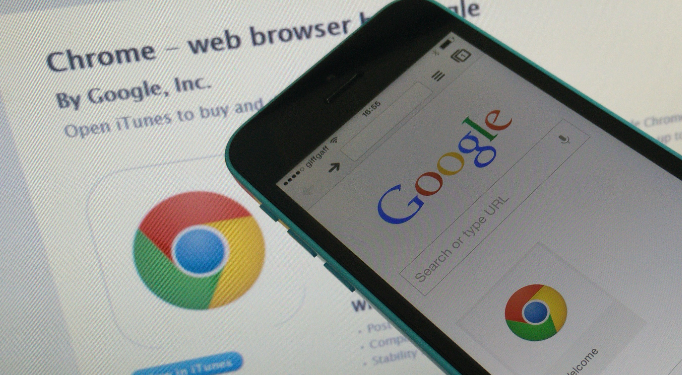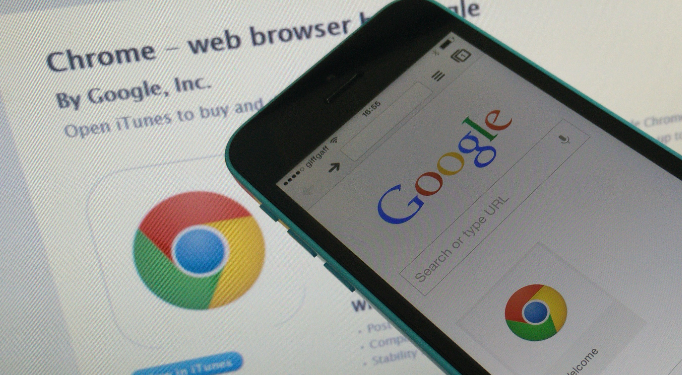
以下是谷歌浏览器PDF查看器的详细使用教程:
1.
打开PDF文件:在浏览器地址栏中输入PDF文件的路径,或者直接将PDF文件拖放到浏览器窗口中。文件将在浏览器中自动加载并显示在浏览器的内嵌PDF阅读器中,无需安装任何插件。
2. 查看文件内容:打开PDF文件后,浏览器会自动显示文件内容。使用浏览器顶部的工具栏进行操作,如点击工具栏中的“+”或“-”按钮,调整文件的显示比例;使用页面上方的箭头按钮来翻页,或者直接输入页码进行快速跳转;点击工具栏中的旋转图标,旋转PDF页面方向(顺时针或逆时针);点击工具栏中的打印按钮,可以直接打印PDF文件。
3. 搜索文本:在打开的PDF文件中,按下Ctrl+F(Windows)或Command+F(Mac)
快捷键。在弹出的搜索框中输入你想要查找的文本,浏览器会高亮显示所有匹配的结果,并可使用箭头按钮快速跳转到文档中的相应位置。
4. 下载文件:打开PDF文件后,点击浏览器右上角的下载按钮(通常是一个向下的箭头图标)。文件会自动下载并保存到默认下载文件夹,或者可以选择保存到指定位置。
5. 启用或禁用内置PDF阅读器:打开谷歌浏览器,点击右上角的三点菜单(更多),选择“设置”,在设置页面中滚动到底部,点击“高级”展开更多选项。在“隐私与安全”部分,点击“网站设置”。在“内容”部分找到“PDF 文档”,并确保启用了“下载 PDF 文件而不是自动打开它们”的选项。如果希望浏览器自动打开PDF文件,关闭此选项即可。
请注意,以上内容仅供参考,具体使用时请根据实际情况进行调整。